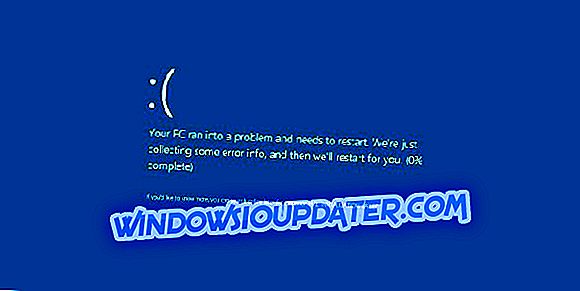Грешка ' КСПССВЦС.ДЛЛ недостаје' коју су неки корисници наишли приликом покушаја инсталирања Гоогле Цлоуд Принт-а у Виндовс 10 и другим платформама. Порука о грешци КСПССВЦС.ДЛЛ наводи: “ [1103/184546: УПОЗОРЕЊЕ: сетуп.цц (263)] Недостаје датотека: КСПССВЦС.ДЛЛ… [1103/184546: ЕРРОР: сетуп.цц (402)] Није могуће инсталирати управљачки програм . Зато неколико корисника Виндовса не може да инсталира Гоогле Цлоуд Принт.
Ово је још једна ДЛЛ грешка која се може догодити због недостајућег или оштећеног ДЛЛ датотеке. Мицрософт је такође признао да кумулативни КБ3176493 и КБ3177725 Виндовс ажурирања имају штампане грешке, што је још један од фактора који недостаје овој КСПССВЦС.ДЛЛ грешци. Ево неколико могућих решења која би могла да реше проблем КСПССВЦС.ДЛЛ у Виндовсу 10.
Како поправити КСПССВЦС.ДЛЛ питања на Виндовс 10
Порука КСПССВЦС.ДЛЛ недостаје понекад се може појавити на вашем рачунару. Међутим, понекад се могу појавити слични проблеми, па ево листе неких повезаних проблема:
- Кспссвцс.длл је нестао, изгубљен - Ово је варијација оригиналне грешке, али би требало да је можете поправити помоћу једног од наших решења.
- Кспссвцс.длл није пронађен - Ако добијате ову поруку о грешци, могуће је да су ваши управљачки програми застарели. Ажурирајте своје управљачке програме и провјерите да ли то рјешава проблем.
Решење 1 - Скенирање датотека помоћу алатке за проверу системских датотека
Провера системских датотека је Виндовс алатка за поправљање системских датотека. Овај алат ће заменити нестале или оштећене ДЛЛ системске датотеке. Као такав, СФЦ је непроцјењив услужни програм за било коју недостајућу ДЛЛ грешку. Можете покренути СФЦ скенирање на следећи начин.
- Отворите Вин + Кс мени и одаберите Цомманд Промпт (Админ) или ПоверСхелл (Админ) са листе.

- Када се отвори командна линија, потребно је да унесете сфц / сцаннов команду и притиснете Ентер да бисте је покренули.

- Скенирање ће се сада покренути. Овај процес може трајати око 10 минута, понекад и више, тако да га не ометајте.
Када се СФЦ скенирање заврши, проверите да ли је проблем још увек присутан. Ако не можете покренути или довршити СФЦ скенирање, покушајте користити ДИСМ скенирање. Ово је прилично једноставно и можете то урадити слиједећи ове кораке:
- Покрените Цомманд Промпт као администратор.
- Унесите команду ДИСМ / Онлине / Цлеануп-Имаге / РестореХеалтх и притисните Ентер .

- ДИСМ скенирање ће се сада покренути. Овај процес може потрајати око 20 минута, стога будите сигурни да га не прекинете.
Када се ДИСМ скенирање заврши, проверите да ли је проблем још увек присутан. Ако желите, можете и поновити СФЦ скенирање након успјешног ДИСМ скенирања само да бисте били сигурни.
Решење 2 - Ролл Виндовс Назад на претходну тачку враћања
Ако порука КСПССВЦС.ДЛЛ недостаје почела се појављивати недавно, могуће је да можете да решите проблем једноставним извођењем функције „Опоравак система“. У случају да нисте упознати, функција „Опоравак система“ је функција која вам омогућава да вратите све недавне измене, а помоћу ове функције можете да решите овај проблем.
Да бисте извршили опоравак система, урадите следеће:
- Притисните тастер Виндовс + С и уђите у опоравак система . Изаберите Креирај тачку враћања .

- Сада кликните на дугме Систем Ресторе (Опоравак система) .

- Када се отвори прозор Систем Ресторе, кликните на Нект .

- Означите опцију Прикажи више тачака враћања . Изаберите тачку враћања на коју желите да се вратите и кликните на дугме Даље .

- Пратите упутства на екрану да бисте довршили процес рестаурације.
Када успешно извршите опоравак система, проверите да ли је проблем још увек присутан.
Решење 3 - Ажурирајте Виндовс
Понекад КСПССВЦС.ДЛЛ недостаје грешка се може појавити због одређених грешака на вашем систему. Мицрософт непрестано ради на Виндовс 10 и обично исправља ове грешке користећи Виндовс Упдате. Ако желите да избегнете овај проблем, будите сигурни да је ваш систем увек ажуриран.
Подразумевано, Виндовс 10 аутоматски инсталира исправке које недостају, али понекад можете пропустити ажурирање због одређених проблема. Међутим, увек можете ручно да проверите да ли постоје исправке следећи ове једноставне кораке:
- Отворите апликацију Поставке . То можете урадити помоћу Виндовс Кеи + И пречице.
- Сада идите на одељак Упдате & Сецурити .

- У десном окну кликните на дугме Провери ажурирања .

Виндовс ће сада проверити доступност ажурирања. Ако су доступне неке исправке, оне ће се аутоматски преузети у позадини. Када преузмете исправке, поново покрените рачунар да бисте их инсталирали.
Након ажурирања система на најновију верзију, проверите да ли је проблем још увек присутан.
Решење 4 - Фик ДЛЛс са ДЛЛ Суите
ДЛЛ Суите је услужни софтвер дизајниран да поправи оштећене ДЛЛ датотеке. Овај софтвер такође поправља кључеве регистра и открива и преузима недостајуће ДЛЛ датотеке. Дакле, уз помоћ овог алата, моћи ћете да преузмете кпссвцс.длл на вашем рачунару. Овај програм се продаје на 9, 99 УСД, али има пробну верзију коју можете додати у Виндовс 10 притиском на дугме Старт Довнлоад на овој страници.
Решење 5 - Поново инсталирајте апликацију која вам даје ову грешку
Ако порука КСПССВЦС.ДЛЛ недостаје, појављује се само када покушавате покренути одређену апликацију, можда бисте требали потпуно поново инсталирати ту апликацију. Постоји неколико начина да се то уради, али најбољи начин је да користите софтвер за деинсталацију.
Користећи софтвер за деинсталацију потпуно ћете уклонити све датотеке и ставке регистра које се односе на апликацију коју желите да уклоните. Као резултат тога, неће бити преосталих датотека које могу ометати ваш систем.
Ако тражите добар софтвер за деинсталацију, препоручујемо вам да испробате Рево Унинсталлер . Када уклоните проблематичну апликацију помоћу овог алата, проблем би требало да буде потпуно решен.
Решење 6 - Извршите чисто покретање
Понекад апликације или сервиси трећих страна могу да проузрокују појаву поруке КСПССВЦС.ДЛЛ . Да бисте решили овај проблем, препоручујемо да онемогућите све покретачке апликације и сервисе. То је релативно једноставно и можете то урадити слиједећи ове кораке:
- Притисните Виндовс Кеи + Р да бисте отворили дијалог Рун. Унесите мсцонфиг и кликните на ОК .

- Појавит ће се прозор Систем Цонфигуратион . Идите до картице Услуге и означите опцију Сакриј све Мицрософт услуге. Кликните на дугме Онемогући све .

- Сада идите на картицу Стартуп и кликните Опен Таск Манагер .

- Сада ћете видети листу апликација за покретање. Кликните десним тастером миша на први унос на листи и изаберите Онемогући . Поновите овај корак за све апликације на листи.

- Вратите се у прозор Систем Цонфигуратион . Сада кликните на Аппли и ОК да бисте сачували промене и поново покренули рачунар.

Када се рачунар поново покрене, проверите да ли је проблем још увек присутан. Ако се проблем не појави, врло је вероватно да га је узроковала једна од онемогућених апликација или сервиса. Да бисте сазнали која је апликација проблем, омогућите апликације и услуге у групама док не успијете поново створити проблем.
Када пронађете проблематичну апликацију, уклоните је и проверите да ли то решава проблем.
Решење 7 - Креирајте нови кориснички налог
У неким ријетким случајевима порука д3дк9_43.длл недостаје може се појавити јер је ваш кориснички рачун оштећен. С обзиром да не постоји начин да поправите свој налог, најбољи начин за рад би био креирање новог корисничког рачуна. Да бисте то урадили, следите ове једноставне кораке:
- Отворите апликацију Поставке и идите до одељка Рачуни .

- Изаберите породицу и друге људе из левог окна. Изаберите Додај неког другог на овај рачунар из десног окна.

- Изаберите Немам податке за пријаву ове особе .

- Кликните на Додај корисника без Мицрософт налога .

- Унесите жељено корисничко име за нови налог и кликните на дугме Даље .

Након креирања новог корисничког налога, проверите да ли је проблем још увек присутан. Ако се проблем поново не појави, премјестите све своје особне датотеке на нови рачун и провјерите да ли то рјешава ваш проблем.
Ти поправци могу решити проблем који недостаје КСПССВЦС.ДЛЛ тако да можете да инсталирате Гоогле Цлоуд Принт на Виндовс 10. Погледајте овај водич за више детаља о томе како да подесите Гоогле Цлоуд Принт.